Создание эффектов с использованием частиц
Создание плоскости удара
- Выполните шаги 1-4 процедуры "Создание источника частиц", нулевой объект назовите Collision.
- В разделе Dynamics в меню Add Dynamics выберите пункт Collision.
- Чтобы открыть окно свойств Collision, дважды щелкните по его названию в списке.
- Закройте окно Item Properties (Свойства элемента) для Collision и расположите окно свойств Collision так, чтобы вы могли наблюдать за происходящим в окне проекции.
- Из выпадающего меню Type (Тип) выберите пункт Plane (рис. 11.23).
- В поле Radius/Level (Радиус/уровень) введите 0 и нажмите клавишу Enter, чтобы совместить плоскость удара с положением объекта Collision (0 m по оси Y). Частицы останавливаются по достижении плоскости (рис. 11.24).
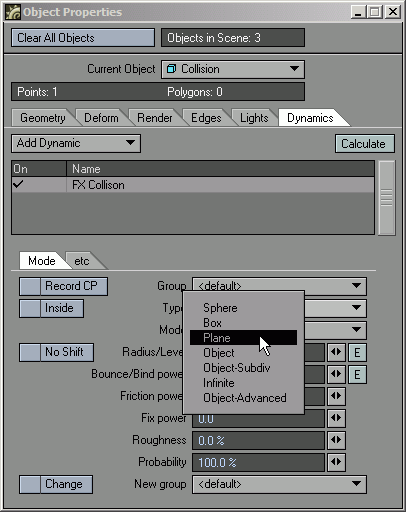
Рис. 11.23. Выберите тип Plane, имитирующий плоскую поверхность, например, поверхность стола, чтобы заставить частицы взаимодействовать с объектами сцены FX_Colllslon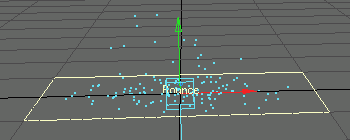
Рис. 11.24. Частицы не смогут пройти сквозь плоскость
Совет
Вы, наверное, заметили, что при выполнении шага 6 в окне проекции на плоскости удара появилось слово Bounce (Удар). Это говорит о том, что в данный момент установлен тип столкновения Bounce. Если вы измените режим столкновения, то на плоскости сразу же отобразится его название. Таким образом, даже если окно свойств FX_Colllslon закрыто, всегда известно, какой тип столкновения используется.
